
Hvis du trækker dine fødder mellem iOS-opgraderinger, fordi du ikke ønsker at geninstallere alle dine fantastiske Jailbreak-apps, brugerdefinerede tweaks og fikle med alle standardindstillingerne, skal du følge med, da vi viser dig, hvordan du nemt kan sikkerhedskopiere og gendanne alt til nem iOS-opgradering.
De, der jailbreak deres iOS-enheder, har en række ekstra besvær at håndtere, når det kommer til at opgradere deres iOS-version. Når du beskæftiger dig med en ikke-jailbroken enhed, skal du blot bruge iTunes til at sikkerhedskopiere dine apps og geninstallere dem derfra, hvis noget går galt med din opgradering.
Mens den samme mekanisme fungerer for normale apps på en jailbroken iPhone eller iPad, hjælper det dig slet ikke, når det kommer til dine jailbreak-apps og alle de tweaks, du har anvendt - disse apps og indstillinger slettes, når du opgraderer til ny version af iOS. Selvom du anvender den nye jailbreak til den nye version af iOS, du har opgraderet til, er jailbreak-apps og deres indstillinger væk for godt. Ved at følge sammen med denne vejledning vil du være i stand til at bevare dine jailbreak-apps og indstillinger mellem iOS-versioner og spare dig selv for en kram tid og besvær i processen.
Hvad du har brug for
Til denne vejledning har du ikke brug for meget. For at komme i gang har vi brug for følgende:
- En iOS-enhed til sikkerhedskopiering og gendannelse
- En kopi af PkgBackup ($7.99)
- EN Dropbox eller SugarSync konto (grundlæggende konti er gratis).
Selvom PkgBackup ikke er gratis - og bestemt dyrere end dit gennemsnitlige $ 0,99 App Store-tilbud - er det en virkelig robust applikation, der gør hele denne proces let på så mange niveauer. I betragtning af den store tid, du bruger på at geninstallere dine jailbreak-apps og justere indstillingerne mellem opgraderinger, er det mere end prisen værd. Når det er sagt, hvis du vil eksperimentere med billigere og / eller direkte gratis muligheder, der hjælper med at sikkerhedskopiere jailbreak-apps (omend ikke så let og problemfrit som PkgBackup), kan du tjekke xBackup ($ 1,50), AptBackup (Gratis) og iBye ($ 1,50) for at komme i gang.
Hvor PkgBackup skinner, er at det sikkerhedskopierer til både din lokale adressebog og til skybaseret opbevaring (så du ikke behøver at mase med SSH'ing i din iOS-enhed for at hente sikkerhedskopierne fra det skjulte filsystem, og du kan hente dem fra skyen), og ud over at sikkerhedskopiere dine jailbreak-apps og jailbreak-appindstillinger, sikkerhedskopierer det også dine generelle springbrætindstillinger, Cydia-arkiver, præferencefiler og understøtter sikkerhedskopiering af data til alle dine almindelige apps.
En sidste bemærkning, inden vi fortsætter - det ligger uden for omfanget af denne vejledning for at hjælpe dig med faktisk jailbreaking af din iOS-enhed. Vær sikker på at du er fortrolig med jailbreak-kravene til den iOS-version, du opgraderer til, inden du fortsætter.
Installation og konfiguration af PkgBackup
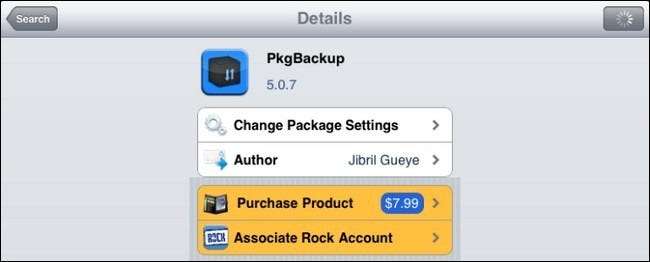
Første stop, slå Cydia-butikken op, og søg efter PkgBackup - den er inkluderet i BigBoss-arkivet og skal vises med det samme i din søgning. Køb produktet og installer det - for dem af jer, der aldrig har købt en app gennem Cydia-butikken, skal du godkende dig selv med en Facebook- eller Google-konto (for at knytte de betalte apps og muliggøre nem fremtidig genoverførsel) og betal derefter via Paypal eller Amazons betalingssystem.
Når du er installeret, skal du navigere til din iOS-enheds indstillingsmenu, før du faktisk åbner PkgBackup. Gå til Indstillinger -> Udvidelser -> PkgBackup.
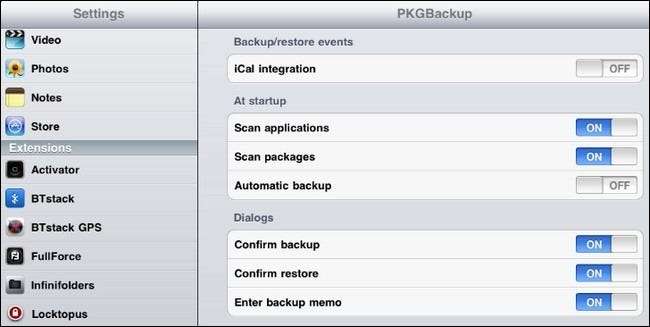
I denne undermenu skiftes "Scan applikationer", "Scan pakker", "Bekræft sikkerhedskopi", "Bekræft gendannelse" og "Indtast sikkerhedskopimemo" til Til. Scanningen ved opstart er praktisk og forhindrer PkgBackup i at minde dig om, at du skal foretage en opdateringsscanning hver gang du åbner applikationerne. Bekræftelse af dine sikkerhedskopier og gendannelser samt vedhæftning af en note til hver sikkerhedskopi er bare god filopbevaringspraksis.
Sikkerhedskopiering af dine apps og indstillinger med PkgBackup
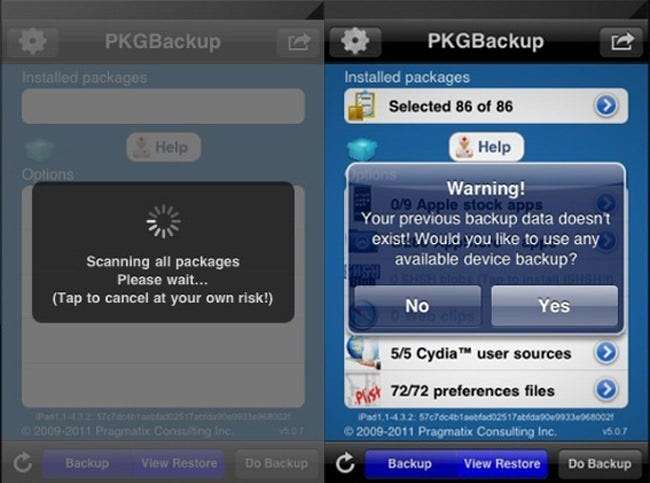
Når du har skiftet indstillingerne, skal du vende tilbage til dit springbræt og starte PkgBackup. iPad-brugere bliver nødt til at tilgive, at applikationen er dimensioneret til iPhone og ikke har retina-understøttelse - det er en meget mindre fejl i en ellers fremragende applikation.
Når du starter applikationen, scanner den dine pakker - det skal bare tage et øjeblik eller to. Når den indledende scanning er afsluttet, advarer den dig om, at du endnu ikke har oprettet en sikkerhedskopi.
Hvis du ikke har til hensigt at bruge den skybaserede sikkerhedskopi, men i stedet ønsker at tage backup til din lokale adressebog (som derefter synkroniseres med din iTunes-installation ved næste synkronisering), skal du fortsætte og klikke på “Ja” for at starte processen . Vi anbefaler dog at bruge en skybaseret løsning. For at fortsætte med at følge vores tutorial til brevet, klik på “Nej”.
Når du har klikket på “Nej”, skal du trykke på tandhjulsikonet i det øverste venstre hjørne af grænsefladen.
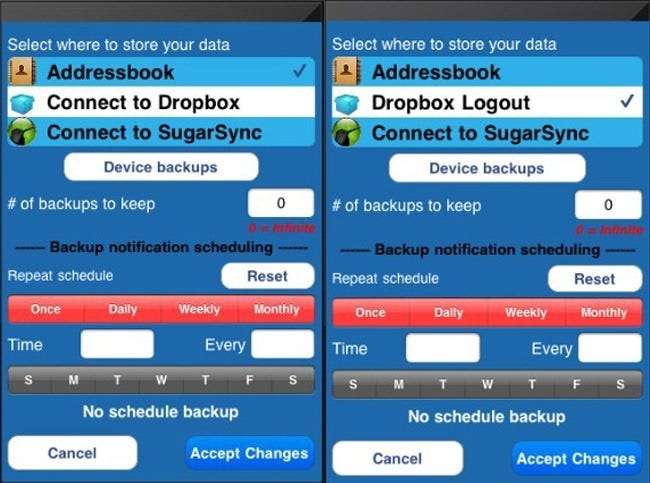
Som standard er "Adressebog" markeret som din primære sikkerhedskopieringsplacering. Vi vil ændre dette til en skybaseret løsning. Mens vi bruger Dropbox, kan du lige så nemt bruge Sugarsync, hvis du er så tilbøjelig. Tryk på din valgte cloud-opbevaringstjeneste. Du forfremmes til at logge ind og autorisere dig selv med denne service. Når du har gjort det med succes, bliver den valgte tjeneste kontrolleret som den nye standard - som det ses i det andet panel på billedet ovenfor.
Du kan også planlægge rutinemæssige sikkerhedskopier, mens du er herinde. Sikkerhedskopierne er meget små (under 100k), så du kan tage backup så ofte, som du vil, uden at tygge meget plads. Vi sprang de planlagte sikkerhedskopier, da vi virkelig kun har brug for dem, når vi foretager større ændringer eller før en iOS-opgradering.
Vend tilbage til hovedskærmen. På hovedskærmen ser du en liste over forskellige apps og indstillinger, du kan sikkerhedskopiere. Som standard vælger PkgBackup alle dine installerede Cydia-pakker. Derudover kan du også sikkerhedskopiere dataene til lagrede Apple-apps, Appstore Apps, Cydia-kilder og præferencefiler samt dine SHSH-blogs (nødvendigt hvis du vil nedgradere din iOS-version i fremtiden). Gå videre, og vælg dem, du ønsker at tage backup af (vi anbefaler i det mindste at lave alle Cydia Sources og præferencefiler for at tage backup af din Cydia-oplevelse).
Når du har valgt de enkelte stykker, du vil sikkerhedskopiere, skal du fortsætte og trykke på Backup-knappen i bunden af grænsefladen.
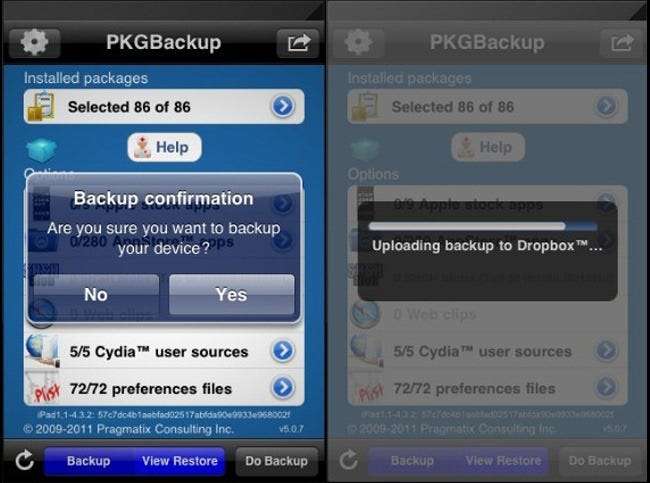
PkgBackup vil bede dig om at bekræfte sikkerhedskopien, så vil den bede dig om at give sikkerhedskopien et navn, som "Testkørsel", og så vil du se det kopiere filerne (lokalt hvis det var den mulighed, du valgte eller til skyen) opbevaring efter eget valg).
Når sikkerhedskopieringen er afsluttet, giver den dig endnu en popup-besked om effekten af "Din sikkerhedskopi er nu på Dropbox!" (eller hvilken placering du gemte den på). Nu er tiden inde til at tjekke dit skybaserede lager (eller synkronisere din adressebog for at kopiere dataene). Når vi går til vores Dropbox-testkonto, ser vi sikkerhedskopifilerne lige i PkgBackup-mappen:
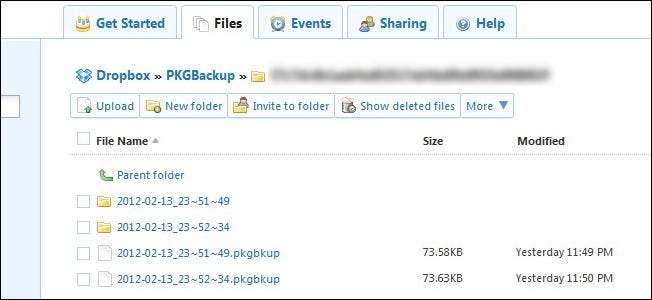
Succes! På dette tidspunkt kan du nu starte opgraderingsprocessen for den nye version af iOS. Når du er færdig med at opgradere og jailbreak, skal du kontrollere det næste afsnit for at få dine apps og indstillinger tilbage på din iOS-enhed.
Sikkerhedskopiering af dine apps og indstillinger med PkgBackup
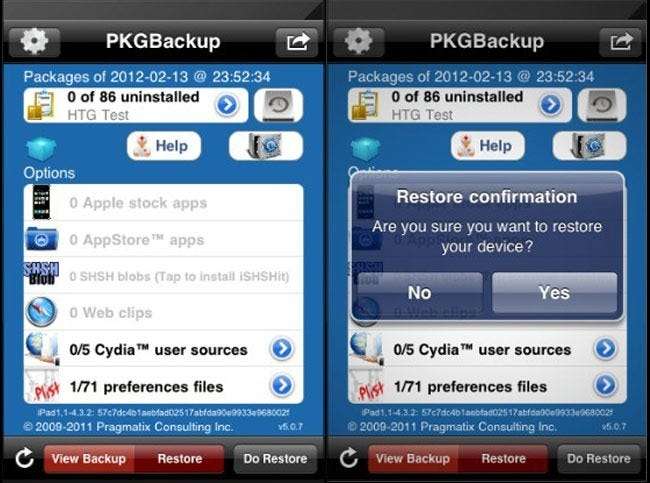
Når du har opgraderet din iOS-enhed og jailbroken den, har du adgang til Cydia-butikken igen. Nu er det tid til i det væsentlige at gentage den første halvdel af vejledningen.
Start Cydia, søg efter PkgBackup og installer den. Lad være med at installere andre apps eller rode med andre indstillinger. Hvis du gemte din sikkerhedskopi i din adressebog, skal du sørge for at synkronisere den nu. Hvis du brugte en skybaseret løsning, skal du starte applikationen og gentage trinene fra tidligere i vejledningen for at godkende adgang til Dropbox eller SugarSync.
Her er hvor processen adskiller sig. Tryk på knappen nederst på hovedskærmen, der siger "Vis gendannelse". Som standard vælger PkgBackup din seneste sikkerhedskopi, hvis du ønsker at ændre den, skal du båndstille drevikonet i øverste højre hjørne af skærmen ved siden af navnet på den seneste sikkerhedskopi, den vises (fra den menu kan du vælge en hvilken som helst tidligere sikkerhedskopi fra din backup kilde).
Når du har den ønskede sikkerhedskopi, skal du trykke på "Gendan gendan" nederst på skærmen. Du modtager en bekræftelse, og derefter tager PkgBackup din bunke af applikationer, applikationsindstillinger og andre backupdata og geninstallerer det hele i den rigtige rækkefølge. Derefter bliver du bedt om at genstarte din enhed. Genstart og nyd alle dine jailbreak-apps!
Hvad der ville have taget dig en time eller længere med kræsning og flimling tog lige, inklusive geninstallation af PkgBackup, cirka 5 minutter.
Har du et fantastisk jailbreak-tip, trick eller hack? Vi vil gerne høre om det. Skyd os en e-mail på [email protected] at dele din jailbreak-visdom.







